win7下载软件无法安装处理方法 win7系统软件无法安装怎么办
更新时间:2023-01-13 11:30:31作者:cblsl
为了保证一些程序的兼容运行,大多用户也都会选择给电脑安装上兼容强大的win7系统来使用,然而由于win7 ghost系统中自带软件有限,因此用户也需要依据自身的需求来进行安装软件,不过难免也会遇到软件无法安装的情况,对此win7下载软件无法安装处理方法呢?今天小编就来告诉大家win7系统软件无法安装怎么办。
具体方法:
1、我们先打开win7电脑桌面左下方的开始菜单,选择“运行”打开。如图所示:
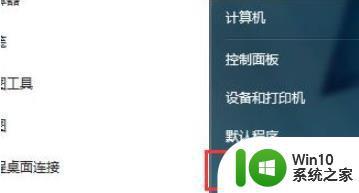
2、然后在运行菜单中输入组策略命令“gpedit.msc”回车确定,打开组策略界面。如图所示:
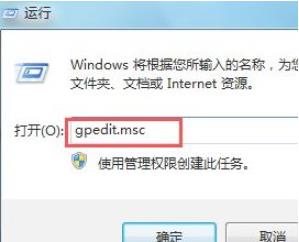
3、在组策略面板中,找到计算机配置下的“管理模板”选项展开。如图所示:
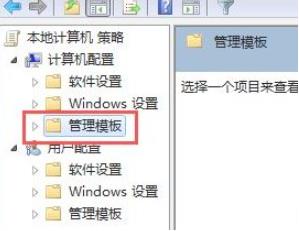
4、然后继续找到Windows组件,并在该选项下找到Windows Installer子项点击打开。如图所示:

5、在打开的Windows Installer项的右边,找到“禁用Windows Installer”和“禁止用户安装”并双击打开,将其设置成关闭,这样就可以解决安装不了软件的问题了。如图所示:
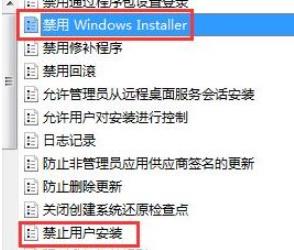
上述就是小编告诉大家的win7系统软件无法安装怎么办了,碰到同样情况的朋友们赶紧参照小编的方法来处理吧,希望能够对大家有所帮助。
win7下载软件无法安装处理方法 win7系统软件无法安装怎么办相关教程
- win7无法安装软件的处理方法 win7系统下载软件安装失败怎么办
- win7新电脑安装软件失败的解决方法 win7系统装机后无法安装软件怎么办
- win7系统一定要数字签名无法安装怎么办 win7系统数字签名关闭无法安装软件怎么办
- win10系统无法安装软件的处理方法 win10系统安装软件失败的解决方案
- win11系统软件无法安装如何解决 win11安装软件失败怎么解决
- win10系统无法安装软件解决方法 win10系统无法安装软件怎么办
- win10安装软件出现乱码的处理方法 win10安装软件乱码怎么办
- win10无法安装软件的解决方法 win10怎么解决无法安装软件
- w10无法安装软件的解决方法 w10安装软件失败闪退怎么办
- win7开机自动安装软件解决方法 win7自己安装软件怎么关闭
- win10软件无法安装提示nsis error怎么解决 win10软件无法安装提示nsis error怎么处理
- U盘安装完win7系统后无法删除文件的解决方法 U盘安装win7系统后文件无法删除怎么办
- w8u盘启动盘制作工具使用方法 w8u盘启动盘制作工具下载
- 联想S3040一体机怎么一键u盘装系统win7 联想S3040一体机如何使用一键U盘安装Windows 7系统
- windows10安装程序启动安装程序时出现问题怎么办 Windows10安装程序启动后闪退怎么解决
- 重装win7系统出现bootingwindows如何修复 win7系统重装后出现booting windows无法修复
系统安装教程推荐
- 1 重装win7系统出现bootingwindows如何修复 win7系统重装后出现booting windows无法修复
- 2 win10安装失败.net framework 2.0报错0x800f081f解决方法 Win10安装.NET Framework 2.0遇到0x800f081f错误怎么办
- 3 重装系统后win10蓝牙无法添加设备怎么解决 重装系统后win10蓝牙无法搜索设备怎么解决
- 4 u教授制作u盘启动盘软件使用方法 u盘启动盘制作步骤详解
- 5 台式电脑怎么用u盘装xp系统 台式电脑如何使用U盘安装Windows XP系统
- 6 win7系统u盘未能成功安装设备驱动程序的具体处理办法 Win7系统u盘设备驱动安装失败解决方法
- 7 重装win10后右下角小喇叭出现红叉而且没声音如何解决 重装win10后小喇叭出现红叉无声音怎么办
- 8 win10安装程序正在获取更新要多久?怎么解决 Win10更新程序下载速度慢怎么办
- 9 如何在win7系统重装系统里植入usb3.0驱动程序 win7系统usb3.0驱动程序下载安装方法
- 10 u盘制作启动盘后提示未格式化怎么回事 U盘制作启动盘未格式化解决方法
win10系统推荐
- 1 电脑公司ghost win10 64位安全免激活版v2023.04
- 2 系统之家ghost win10 32位经典装机版下载v2023.04
- 3 宏碁笔记本ghost win10 64位官方免激活版v2023.04
- 4 雨林木风ghost win10 64位镜像快速版v2023.04
- 5 深度技术ghost win10 64位旗舰免激活版v2023.03
- 6 系统之家ghost win10 64位稳定正式版v2023.03
- 7 深度技术ghost win10 64位专业破解版v2023.03
- 8 电脑公司win10官方免激活版64位v2023.03
- 9 电脑公司ghost win10 64位正式优化版v2023.03
- 10 华硕笔记本ghost win10 32位家庭版正版v2023.03